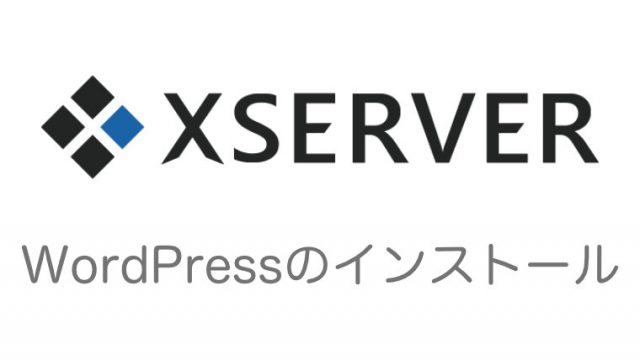この記事では「XSERVER(エックスサーバー)」でレンタルサーバーを借りるまでの申込手順と登録方法について解説しています。
「XSERVER(エックスサーバー)」はサービス開始から15年以上運営している安定した稼働率を誇るアフィリエイターに人気のレンタルサーバーです。
月額900円から利用可能でブログの表示もとても早いという点でも、とてもおすすめです。
私も実際にブログ運営でよく利用しており、サーバーの安定性の高さという点でとても信用しているサービスです
では早速、エックスサーバーに申込みを進めていきましょう。
目次
エックスサーバーの申込み手順・登録方法
【1】エックスサーバーに申し込む(仮登録)
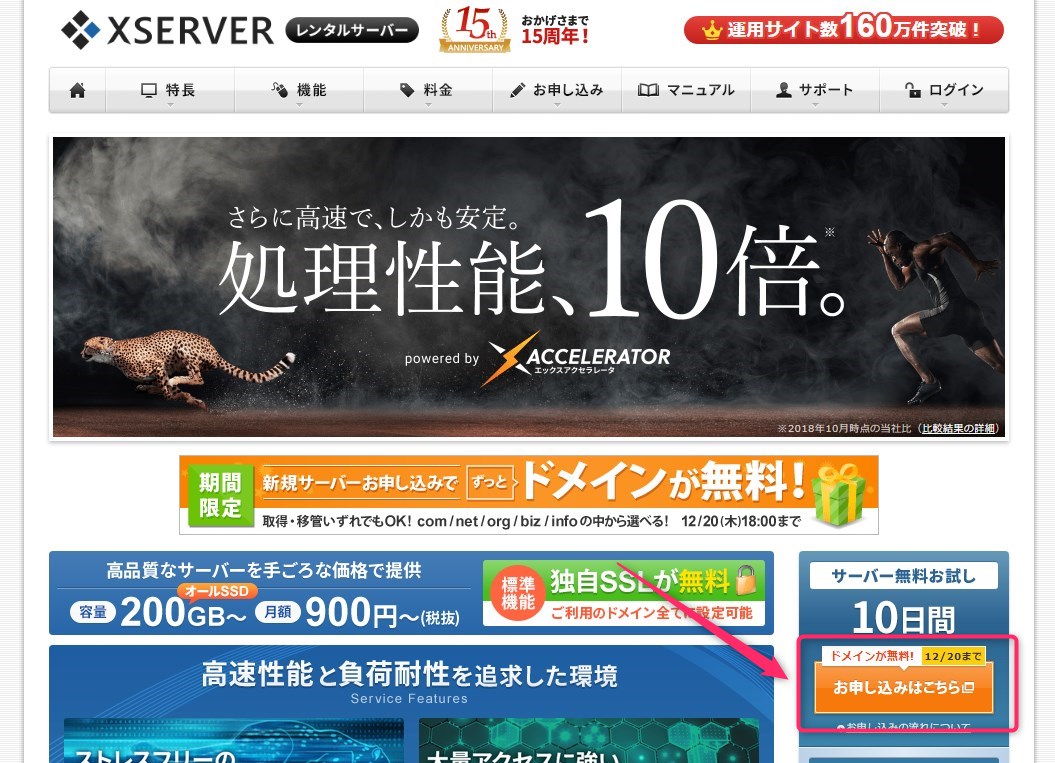
まずは「XSERVER(エックスサーバー)」の公式サイトにアクセスして、画像の通り申込みボタンを押して次に進みます。
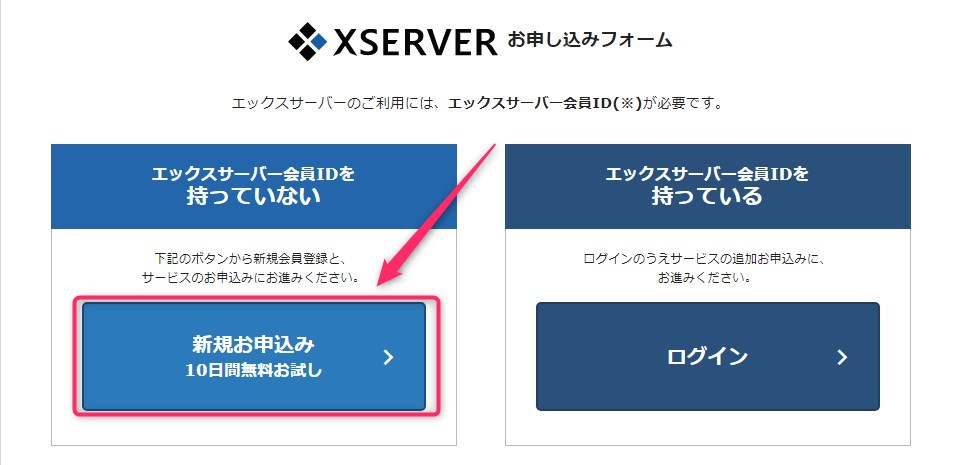
次に「サーバー新規お申込み」のボタンをクリックします。
【2】申込みフォームの入力
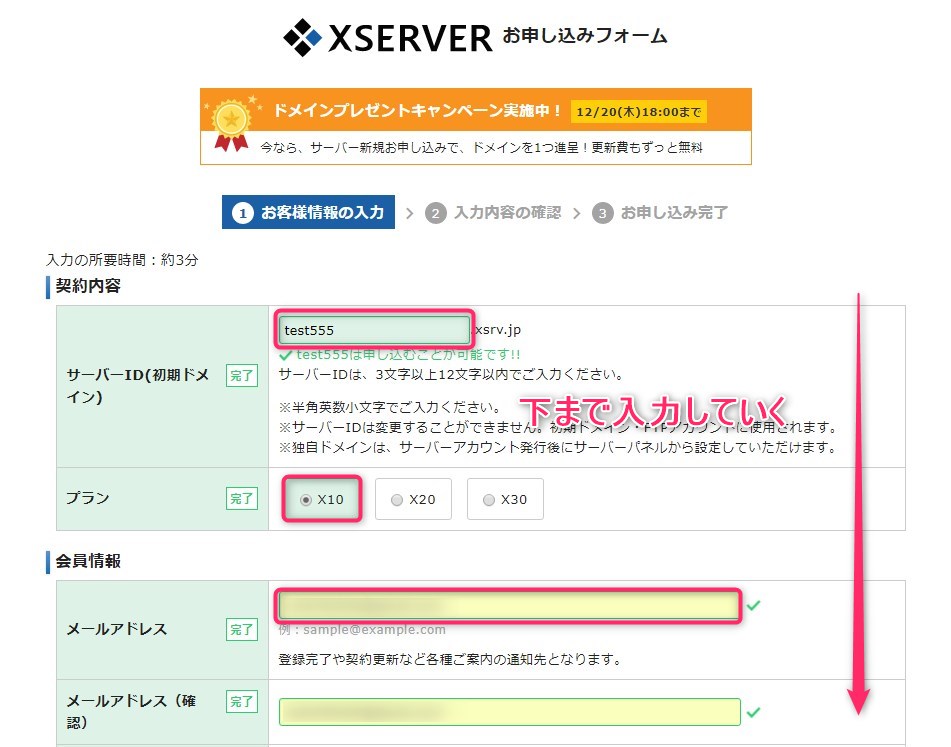
サーバーIDは3文字以上12文字以下で好きなものを設定してください。特にどこかに表示されるものではないですが、入力して使えるものか確認してください。
プランは数字の大きいものほどサーバーの容量などが大きくなりますが、WordPressブログを作るだけなら「X10」で問題ありません。
メールアドレスは更新情報などをすぐに確認出来るものにしましょう。
その後、上から順に名前や住所など登録情報などを入力して下に進みます。
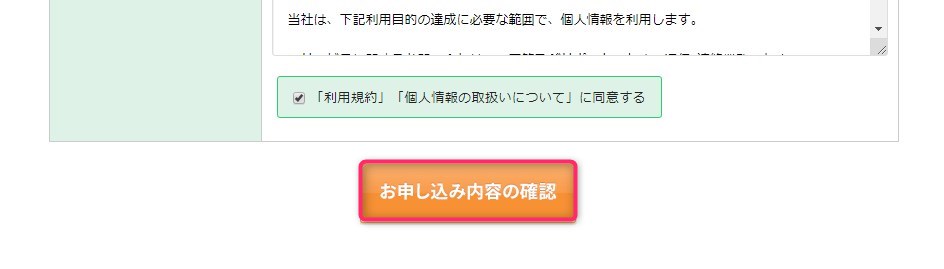
全て入力したら、利用規約にチェックを入れて「お申込内容の確認」をクリックします。
【3】確認画面のチェック
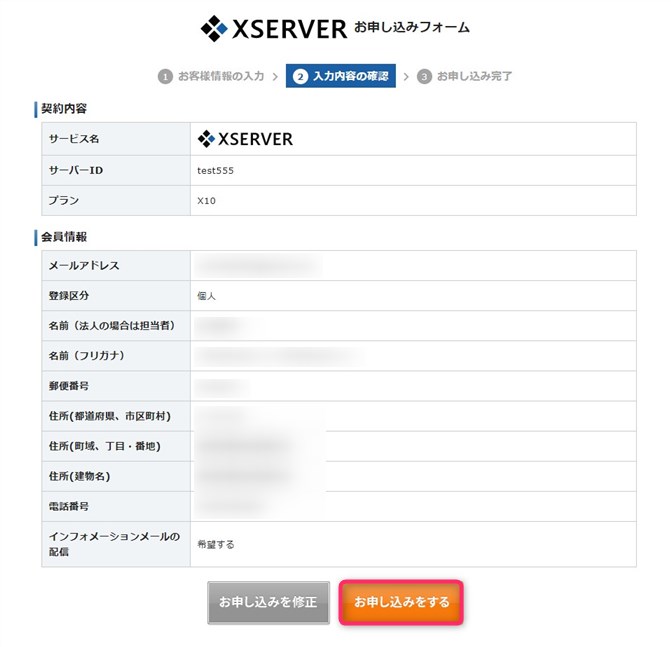
最後に、入力した情報の確認画面が表示されるので内容に間違いがないことを確認して「お申込みをする」をクリックします。
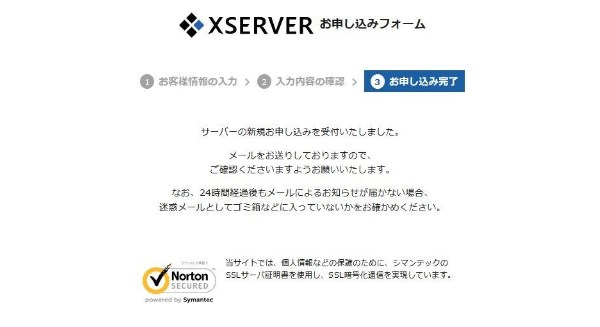
申込みが完了したら、登録したメールアドレス宛にアカウント発行のメールがすぐに届きます。
メールボックスを確認して、XSERVERからメールが届いていることを確認してください。
【4】メールボックスの確認
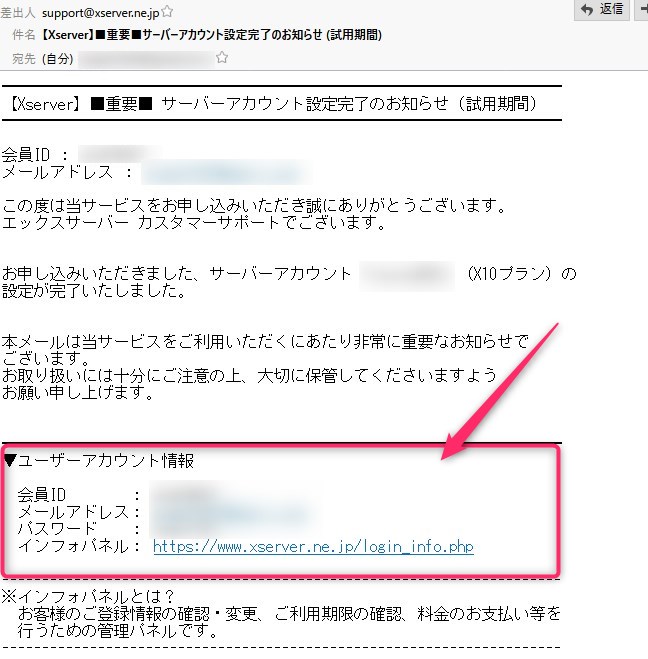
届いたメールに記載されているユーザーアカウント情報の「会員ID」と「パスワード」をメモして「インフォパネル」のURLをクリックして開きます。
【5】ログインする
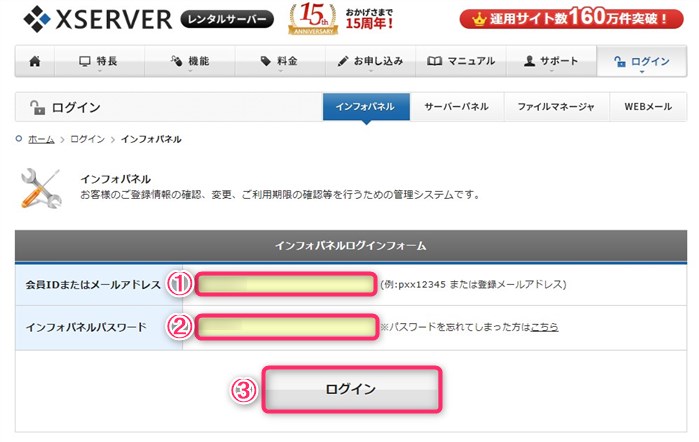
先程メモした会員IDとパスワードを入力して、ログインします。
【6】料金の支払手続き
登録した最初の10日間は「お試し期間」のため、ドメインの設定ができません。
そのため先に料金を支払い、ドメインの設定ができるように本登録をしておく必要があります。
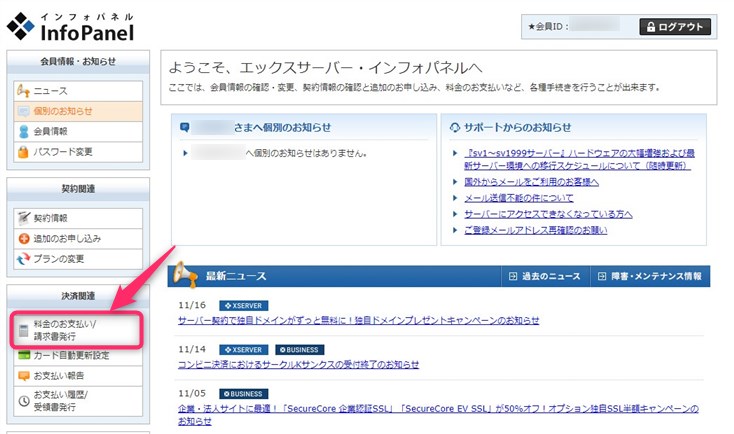
インフォパネルの左側にあるメニューから「料金のお支払」をクリックします。
すぐ入金しても10日間無料サービス期間は保証されているので安心してください。
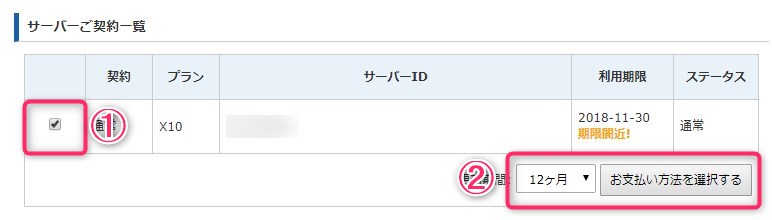
サーバーご契約一覧から、料金を支払うサーバーにチェックを入れて、支払期間を選択して支払いを行います。
支払期間が長いほど一ヶ月あたりの料金が安くなります。
XSERVERの支払期間ごとの料金の比較
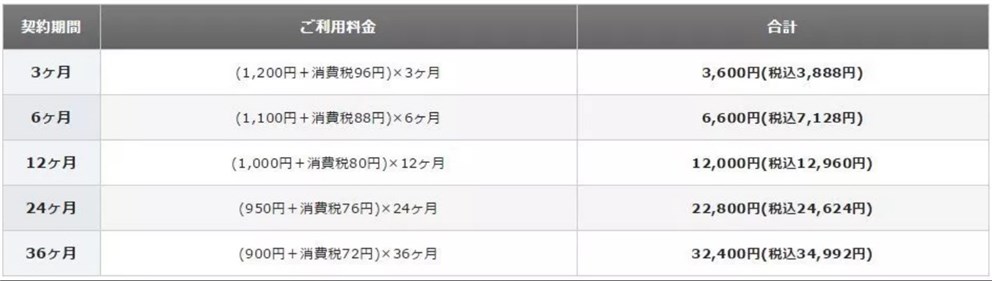
支払い方法は以下の4種類があります。
- 銀行引き落とし
- クレジットカード
- コンビニ払い
- ペイジー
今回は自動的に引き落としをしてくれる「クレジットカード」で支払う場合の手順を紹介します。
※対応しているカードを持っていない方は「銀行引き落とし」をおすすめします。
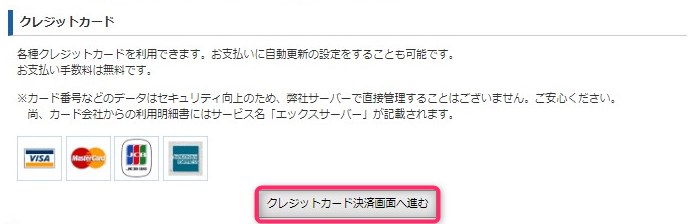
「クレジットカード決済画面に進む」をクリックします。
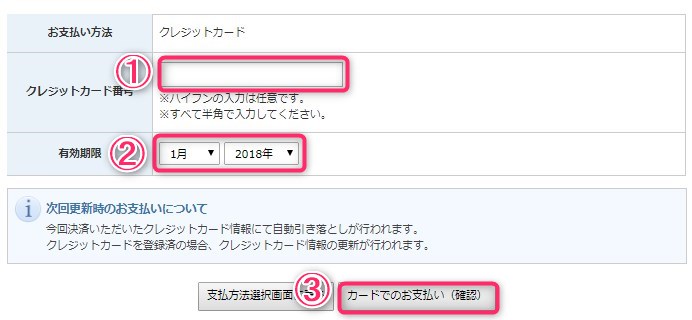
クレジットカード番号と有効期限を入力して「カードでのお支払い」をクリックして決済を完了します。
以上でサーバーの契約は完了です。
【まとめ】XSERVERに申し込みする手順
以上、XSERVERに申し込みする手順でした。
レンタルサーバーの契約がはじめての方は登録に不安があると思いますが、手順通りに進めていけば10分ほどで登録が完了するので、仕事の昼休みや通勤中など暇な時間にサクッと終わらせておきましょう。
次は「独自ドメインの取得と設定」に進んで、ブログ専用のURLを取得して設定を行えばブログ開設はもう目前です!